가상 배경은 가볍게 즐기는 팀 통화에서 대규모 영업 프레젠테이션에 이르기까지, 모든 Zoom 회의 유형의 분위기를 조성할 수 있습니다. 자연 이미지, 계절 배경 또는 단순한 회사 로고 등, 자신의 개성을 표현하거나, 연중 특별한 날을 기념하거나, 더욱 전문적인 모습으로 보일 수 있는 배경을 선택할 수 있습니다.

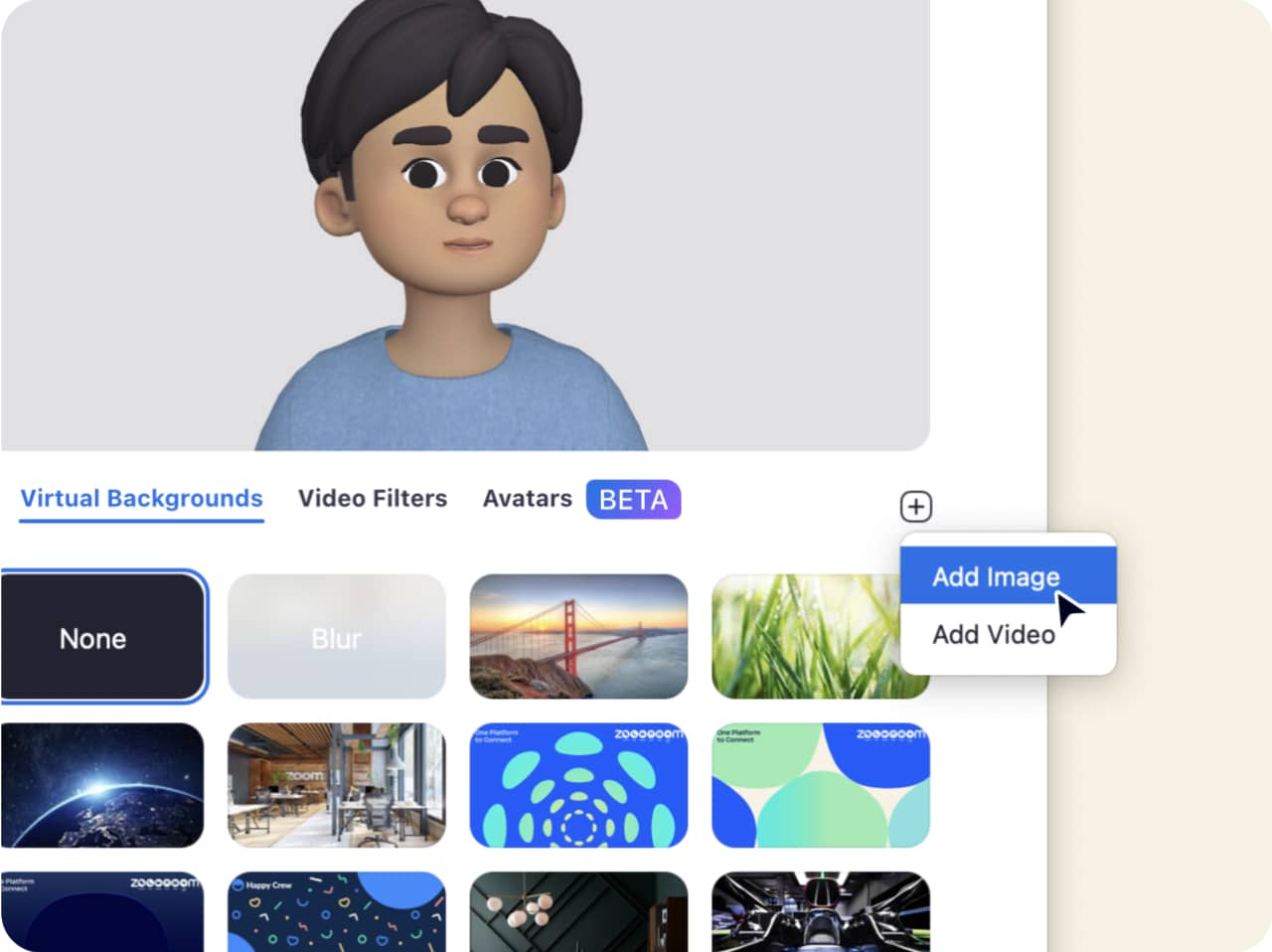
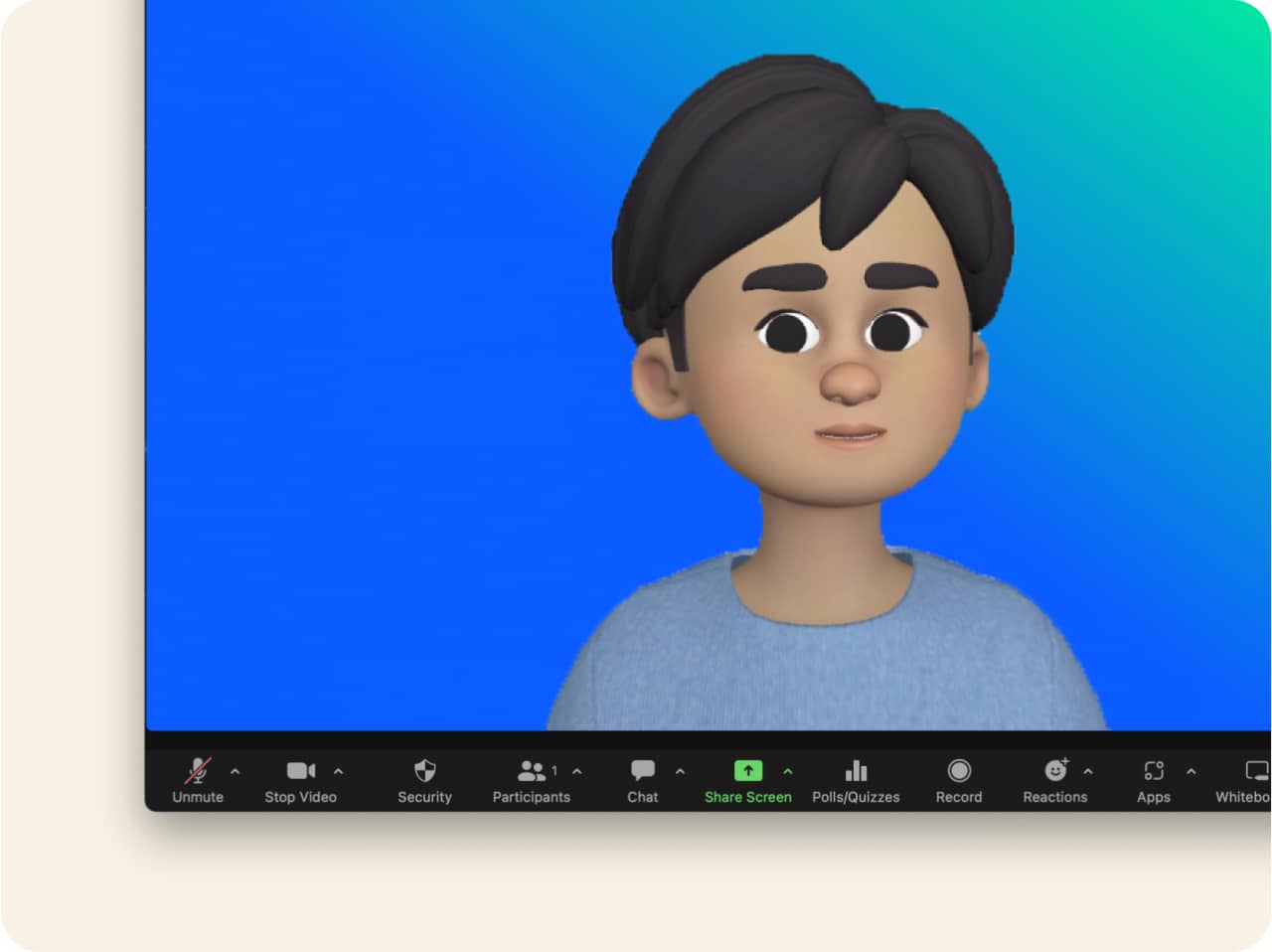

나만의 방식으로 Zoom 가상 배경 및 필터 사용하기

Zoom 가상 배경, 아바타, 필터 즐기기
회의를 재미있게 바꿔 보세요. 청중의 참여를 이끌어내고 어수선한 사무실 정리는 생략하세요. 다음에 진행될 온라인 회의에서 배경 또는 필터를 사용해야 하는 이유는 여러 가지가 있습니다. 선택 가능한 수많은 배경 이미지와 직접 디자인할 수 있는 기능 덕분에 옵션은 사실상 무한합니다. 지금 Zoom Meetings를 다운로드하여 가상 배경, 아바타, 필터를 사용해 보세요!

자주 묻는 질문
원하는 배경을 찾아서 기기에 저장합니다. 그런 다음 Zoom 설정으로 이동하여 "배경 및 효과"를 선택하고 가상 배경 탭에서 + 기호를 클릭하여 이미지를 추가합니다. 영상 파일을 움직이는 배경으로 추가할 수도 있습니다!
또는 사전 로드된 배경 이미지에서 선택할 수 있습니다. '흐리게' 옵션을 선택하면 실제 배경에 흐릿한 효과가 추가되어 사생활을 보호하면서 더 은은한 효과를 줄 수 있습니다.
설정의 "배경 및 효과"로 다시 돌아가 그동안 추가한 모든 배경을 보고 선택할 수 있습니다.
이미 회의 중인 경우 몇 가지 Zoom Apps를 통해 가상 배경을 바로 선택하고 즉시 적용할 수 있습니다. 가상 배경 및 Pexels 가상 배경을 사용하면 수백만 장의 무료 사진과 이미지 중에서 선택할 수 있습니다. 특정 키워드를 검색하거나 자연, 인테리어 또는 예술과 같은 범주별로 검색할 수 있습니다. 가상 배경으로 적용할 이미지를 클릭하기만 하면 됩니다.
이러한 Zoom Apps가 하나도 설정되어 있지 않나요? 회의 중에 간단히 비디오 시작/중지 옆에 있는 위쪽 화살표(^)를 클릭한 후 "가상 배경 선택"을 클릭하세요. 그러면 설정으로 이동되어 이미지 또는 비디오를 추가하거나 라이브러리에서 선택할 수 있습니다.
가상 배경 변경에 대한 자세한 내용은 지원 문서를 참조하세요.
가상 배경이 깜박거리거나 실제 배경의 일부가 표시되는 경우 최상의 모습을 유지하는 데 도움이 되는 몇 가지 문제 해결 팁이 있습니다.
그린 스크린 또는 단색 배경 사용
그린 스크린은 회의 중에 시스템 리소스를 더 적게 사용하면서도 최상의 가상 배경 효과를 제공합니다. 실제 그린 스크린을 사용할 필요는 없고, 단색 벽 또는 커튼을 사용해도 좋습니다. 그러나 초록색이나 파란색과 같은 밝고 뚜렷한 색상이 가장 적합합니다.
"배경 및 효과"의 설정에서 "그린 스크린을 사용합니다"를 선택하면 그린 스크린에 맞는 색상을 선택할 수 있습니다.
배경과 동일한 색상의 옷을 착용하면 안 된다는 사실을 잊지 마세요. 머리만 둥둥 떠다니는 것을 원하지는 않을 테니까요!
카메라 팁
그린 스크린이 없어도 걱정하지 마세요. 가상 배경을 사용할 수 있습니다! 단, 얼굴과 배경이 밝게 잘 보이도록 좋은 조명과 고품질의 카메라를 사용하는 것이 좋습니다. 이 두 가지 요소는 사용자를 배경과 구별하여 보다 선명하고 명확하게 보이는 효과를 제공합니다. "배경 및 효과"에 있는 설정에서 "그린 스크린을 사용합니다"라는 상자가 선택 해제되어 있는지 반드시 확인하세요.
시스템 요구 사항 확인
Zoom 배경이 전혀 작동하지 않는 경우 시스템 요구 사항을 확인하여 컴퓨터 또는 기기에서 이 기능을 지원하는지 확인하세요. 비디오 배경과 같은 기능은 시스템 요구 사항이 더 높을 수 있습니다. 반면 그린 스크린을 사용하는 경우 시스템 요구 사항이 더 낮습니다.